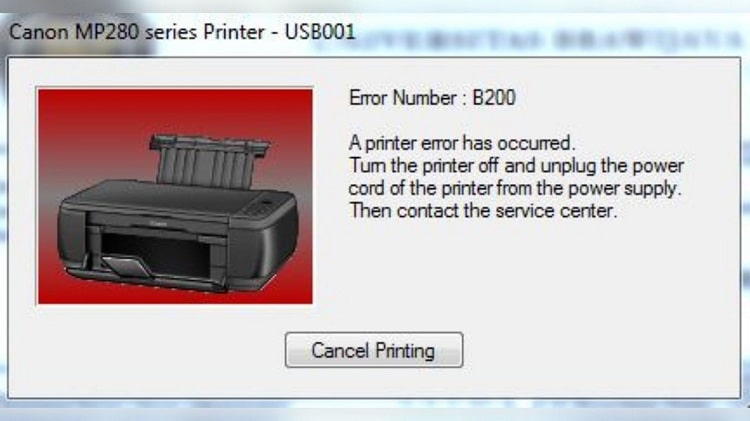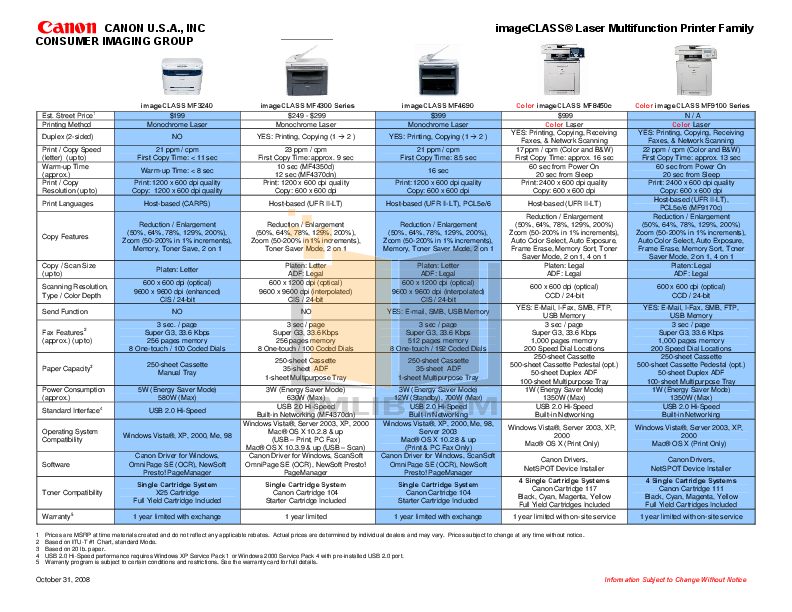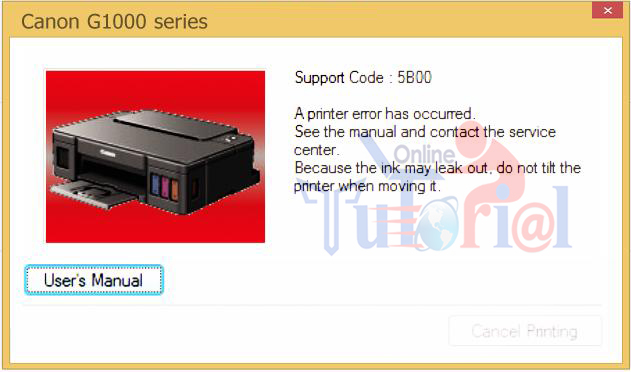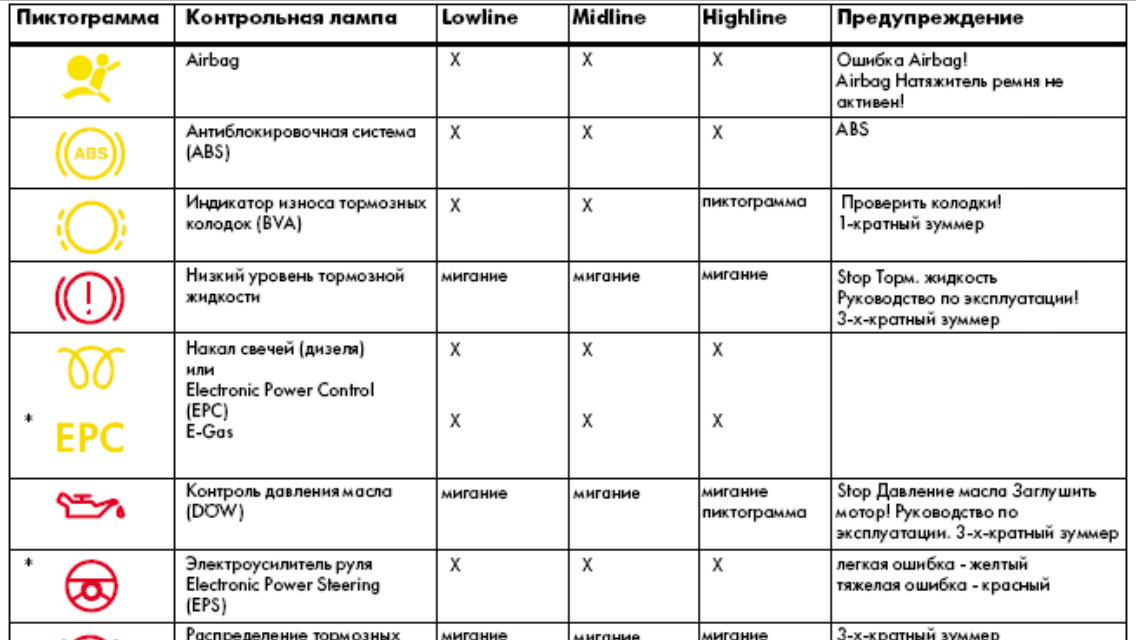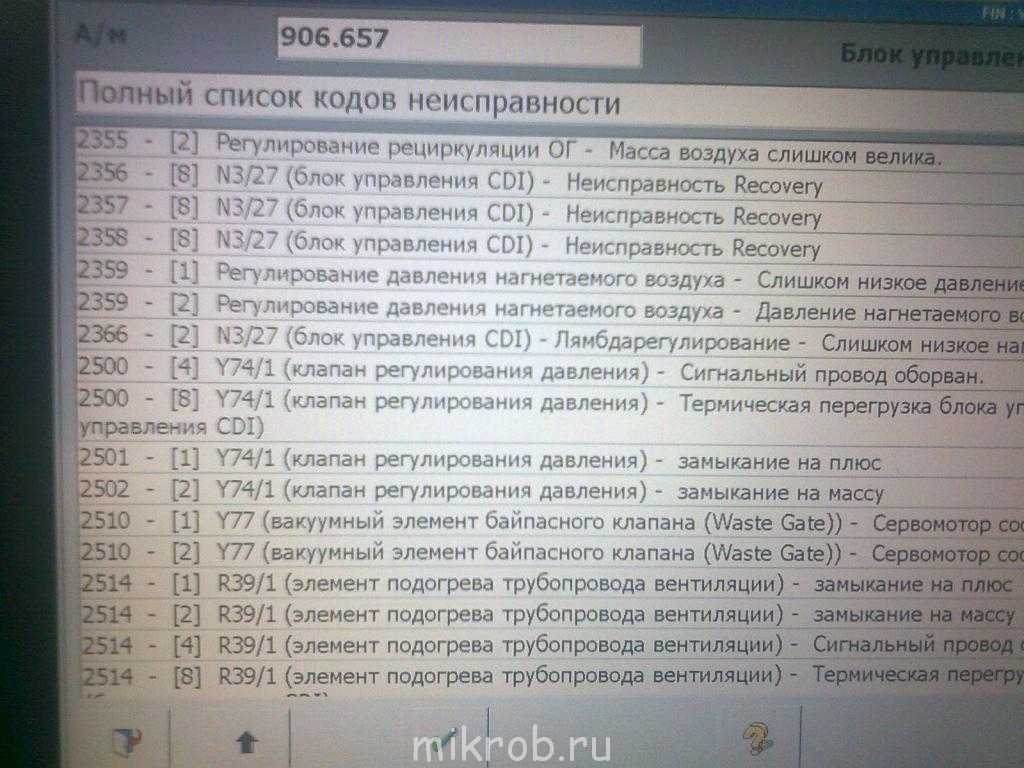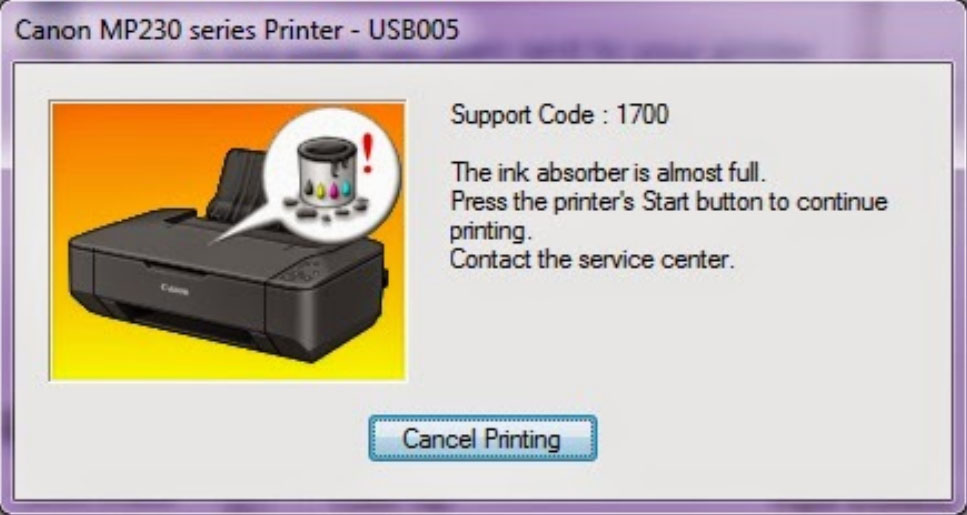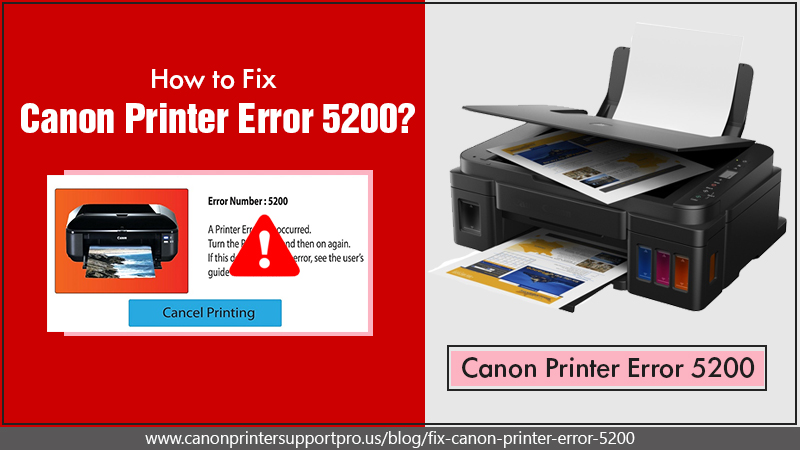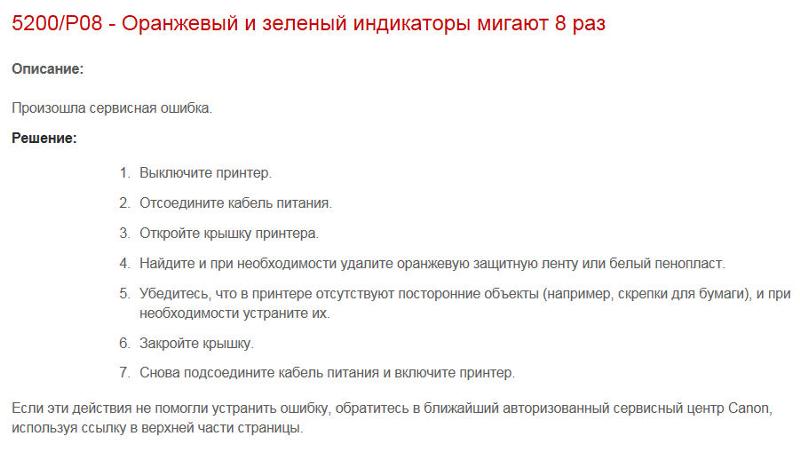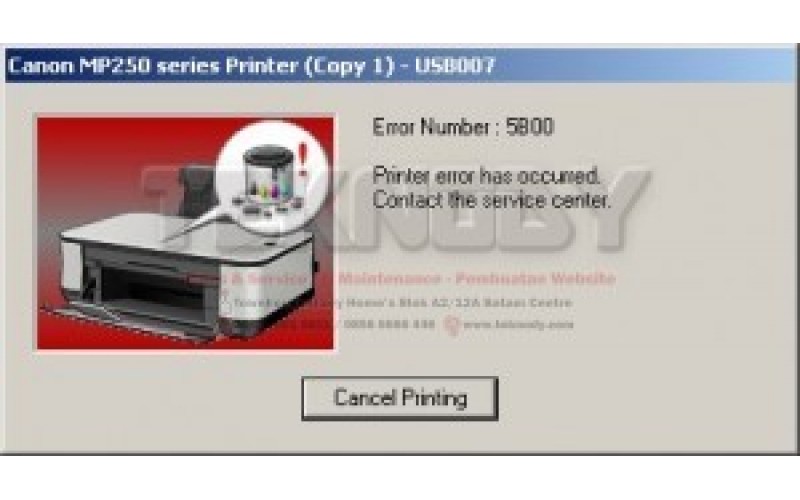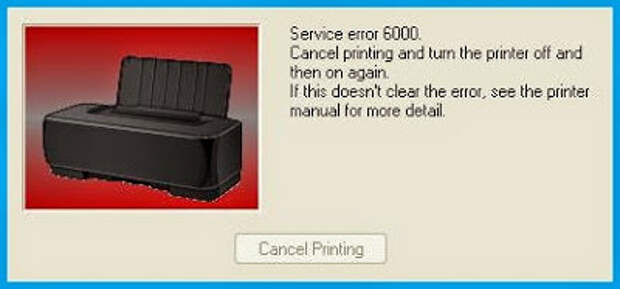Коды ошибок принтеров Canon с рекомендациями по устранению ошибок
Все владельцы принтеров рано или поздно сталкиваются с ошибками в работе устройств. В статье разберём популярные ошибки принтеров Canon и расскажем, как их избежать.
Если у Вас нет уверенности в том, что Вы разберётесь, нет времени или парк оргтехники большой — обращайтесь в сервисный центр RuPrinters.
Если на принтере возникает замятие бумаги, на ЖД-дисплее отображается её код и загорается сигнальная лампочка. Затем, на экране компьютера отображается сообщение об ошибке. Для некоторых ошибок есть код поддержки, по которым можно определить, что случилось и как можно решить проблему.
Давайте рассмотрим самые популярные ошибки из-за которых устройство отказывается работать.
1. В принтере закончилась бумага
Загрузите бумагу или, если она уже загружена, попробуйте удалить всю пачку целиком, а затем проделайте следующие манипуляции:
пролистайте пачку,
выровняйте края перед загрузкой.
2. Ошибка E02 (код поддержки 1000, 1003, 3442, 3443, 3444, 3445)
Часто такая ошибка возникает, когда в устройство попадают мятые или скрученные листы бумаги. Чтобы распрямить листы, на них можно положить тяжёлый предмет на 10-15 минут.
Также, эту ошибку может вызывать влажная бумага. Подсушите её на обычной батарее или высушите на солнце.
Если бумага слишком толстая или тонкая — это также может вызвать ошибку E02. Обратите внимание на инструкцию к принтеру, прежде чем покупать бумагу.
Ещё одна причина возникновения этой ошибки — проблема с роликами подачи бумаги, которые не могут поднять лист. Такое часто бывает, если ролик долго используется. Аккуратно протрите его тряпкой, смоченной в спирте. У некоторых аппаратов есть возможность очистки ролика через панель управления принтером. Выберите на панели управления «чистый ролик» и устройство произведёт самоочищение.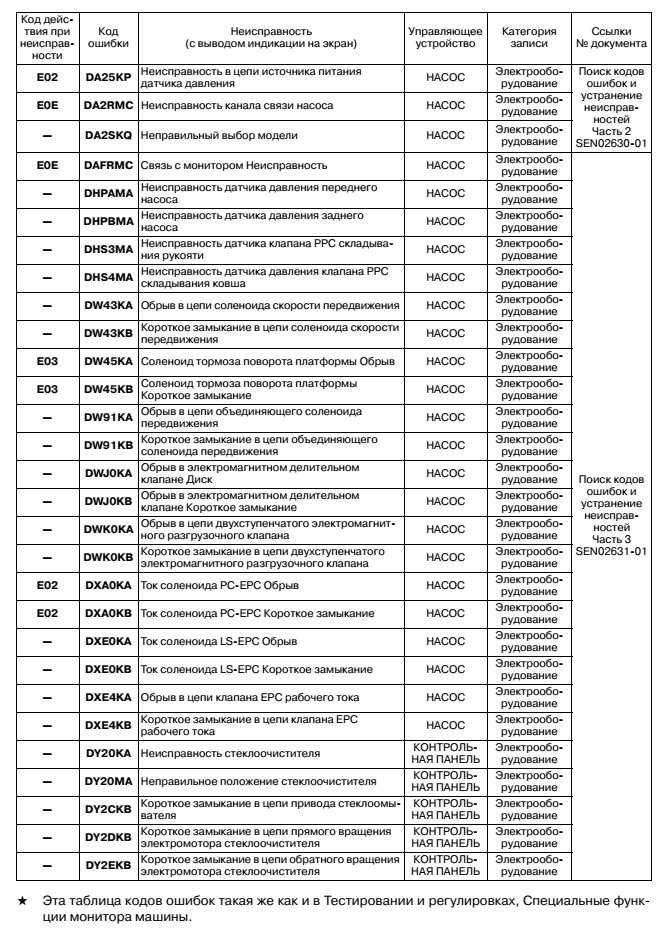
Если ошибка не исчезла, попробуйте переустановить картриджи, предварительно отключив принтер от розетки.
Если Вы провели все манипуляции, но ошибка не пропадает — возможно, неисправны датчики бумаги. С их заменой может помочь только сервисный инженер.
Что делать, чтобы избежать возникновения этой ошибки:
не перегружайте лоток бумагой. В нём долго быть не более 50 листов (для обычного принтера).
регулярно устраняйте все загрязнения, возникающие на пути прохождения бумаги (можно использовать фен для устранения пыли из принтера).
установите правильный размер бумаги через ПК или панель управления.
3. Ошибка E03 (код поддержки 1203)
Эта ошибка открытой задней крышки. Закройте крышку и нажмите «ОК» на панели управления. Если бумага осталась внутри принтера — медленно вытяните её. Отключите принтер от розетки и подождите 10-15 минут. А затем попробуйте повторить процесс печати.
Если ошибка не пропадает — проверьте, не сломан ли датчик крышки.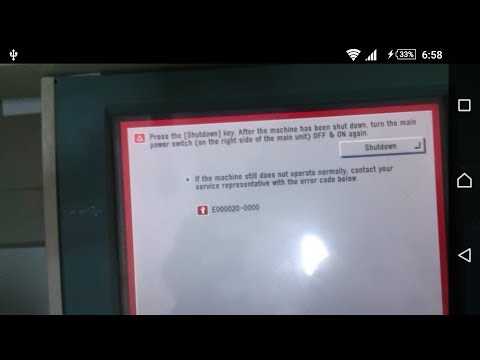 Внимательно осмотрите те места, где находятся верхние крепления крышки. На крышке осмотрите элементы соединения крышки и принтера.
Внимательно осмотрите те места, где находятся верхние крепления крышки. На крышке осмотрите элементы соединения крышки и принтера.
4. Ошибка E03 (код поддержки 1300)
Это ошибка, указывающая на замятие бумаги. Отключите принтер от розетки, устраните бумагу. Подождите 10-15 минут.
Включите принтер и попробуйте печатать.
5. Ошибка E04 (код поддержки 168А), ошибка E05 (1401, 1403, 1430, 1485), ошибка E014 (код поддержки 1684), ошибка E15 (код поддержки 1682), ошибка E09 (код поддержки 1890)
После замены картриджей часто возникает ошибка, указывающая на то, что чернильный картридж установлен неправильно или он неисправен.
Самое простое — попробуйте переустановить картриджи: извлеките картридж из устройства и протрите внешнюю электронную часть мягкой тканью. Установите картридж на место, подключите устройство к розетке. А затем удерживайте кнопку «стоп» не менее 10 секунд. Принтер перегрузится.
Если проблема осталась — нужно поменять картриджи на новые, желательно из другой партии.
Обратите внимание, что эти ошибки чаще всего возникают тогда, когда используются восстановленные, неоригинальные картриджи. Аппараты Canon очень чувствительны к неоригинальным расходникам. Старайтесь использовать только фирменные оригинальные картриджи.
Также эти ошибки могут возникать потому, что после установки картриджей, на них осталась упаковка.
6. Ошибка E08 (код поддержки 1700,1701, 1712, 1713,1714,1715)
Это ошибка заполнения бункера сброса тонера. Нажмите «ОК» на панели управления и продолжайте печатать. Сообщение будет появляться до того момента, пока бункер не заполнится на 100%. После этого принтер остановится.
Немного о том, как принтер понимает, что абсорбер заполнен:
Время от времени принтер проводит самостоятельную чистку печатающих элементов (например в струйных устройствах, он пытается прочистить печатающую головку, удалив засохшие чернила). Все чернила и тонер, используемые в процессе чистки, попадают в бункер для сбора тонера или чернил (зависит от типа вашего устройства). Принтер считает, сколько листов было напечатано и сколько чисток проведено. И на основе этой информации подсчитывает заполненность ёмкости.
Принтер считает, сколько листов было напечатано и сколько чисток проведено. И на основе этой информации подсчитывает заполненность ёмкости.
Сбросить абсорбер несложно. Найдите руководство для вашей модели принтера в сети. Только помните, что иногда после этой процедуры, перенаполненный «памперс» начнёт подтекать, что испортит устройство. И более правильно всё же заменить бункер отработки на том этапе, на котором это просит сделать принтер.
7. Ошибка E11 (код поддержки 4102,4103)
Неправильные настройки бумаги или размер листа. Нажмите кнопку отмены печати, а затем измените настройки размера бумаги на ПК и повторите задание.
8. Ошибка E12 (код поддержки 4100)
Файл не может быть напечатан — при возникновении подобной ошибки, отключите принтер от розетки на несколько минут. Удалите файл из очереди печати и попробуйте снова выполнить задание.
9. Ошибка E13 (код поддержки 1686), ошибка E16 (код поддержки 1688)
Эта ошибка показывает, что закончились чернила. Если вы хотите продолжить печатать, подержите кнопку «стоп» не менее 10 секунд. После этого принтер перегрузится и какое-то время даст попечатать.
Если вы хотите продолжить печатать, подержите кнопку «стоп» не менее 10 секунд. После этого принтер перегрузится и какое-то время даст попечатать.
Но это ненадолго. Правильнее заменить картридж с красителем на новый.
10. Ошибка E23 (код поддержки 3446)
Проблема с конфигурацией IP. Проверьте соединение wi-fi и нажмите кнопку «ОК».
Если ошибка не пропала — перегрузите роутер и/ или поменяйте настройки wi-fi.
11. Ошибки E31, E37, E45
Проблема с wi-fi: не удалось подключить к сети.
Нажмите кнопку «ОК» и проверьте настройки подключения, обратившись к инструкции Вашего принтера и роутера.
Выполните перенастройку, если это возможно.
12. Ошибка E32
Не удаётся найти беспроводной маршрутизатор во время настройки.
Нажмите кнопку «ОК» и отключите от сети роутер. Подождите 10-15 минут и попробуйте снова подключиться.
13. Ошибка E33
Невозможно подключиться, тк к принтеру подключено несколько маршрутизаторов.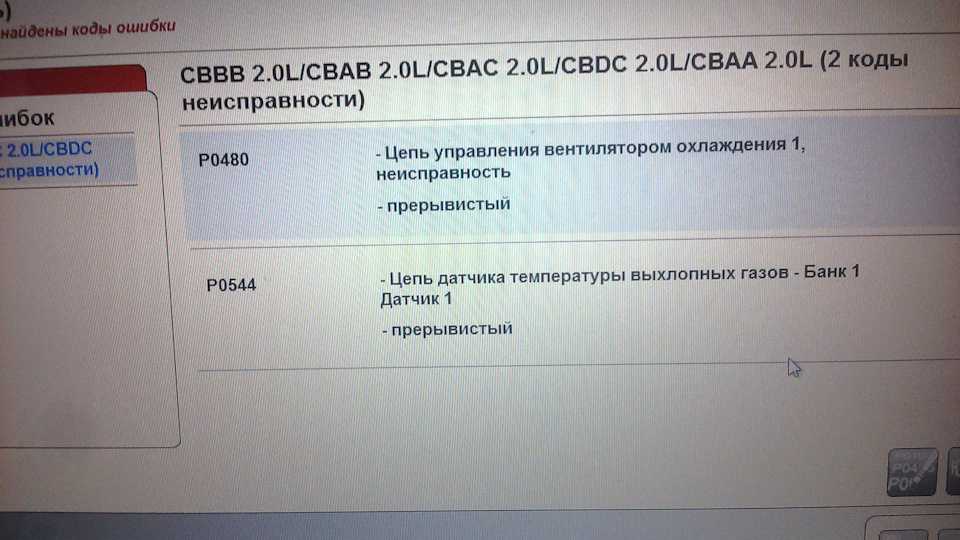
Нажмите «ОК» и отключите принтер. Подождите пару имнут и попробуйте включить его. Ту же операцию проделайте с роутером: отключите его на несколько минут, а затем включите.
14. Ошибка E34 (код поддержки 3440), ошибка E36 (код ошибки 3441)
Простое беспроводное подключение не удалось.
Выключите роутер и попробуйте перенастроить wi-fi.
15. Ошибка E38
Не удаётся подключиться к маршрутизатору, нет возможности изменить настройки локальной сети.
Нажмите «ОК» и проверьте: включен ли режим wi-fi на принтере. Проверьте — тот ли роутер выбрал принтер. Проверьте данные подключения: логин и пароль.
Перегрузите маршрутизатор.
16. Ошибка E39 (код поддержки 495A)
Произошла ошибка в общении по wi-fi или в режиме ожидания.
Выключите принтер на несколько минут. Проверьте — подключился ли он к wi-fi.
17. Ошибка E46
Не могу подключиться к интернету.
Нажмите «ОК» и перегрузите роутер.
18. Ошибка E47, E48 и E51
Невозможно подключиться к серверу.
Нажмите «ОК», перегрузите принтер и роутер.
Если Вы используете Google Cloud, убедитесь, что Вы зарегистрированы в системе.
19. Ошибка E49
Не удалось подключиться к интернету, потому что сетевое подключение готовиться.
Нажмите «ОК», перегрузите принтер и роутер.
20. Ошибка E50
Не удалось получить содержимое.
Нажмите «ОК», перегрузите принтер. Попробуйте распечатать другой файл.
Если получилось, возможно, предыдущий файл слишком большой или повреждён.
Если не получилось распечатать другой файл, переустановите драйвера принтера и проверьте провода wi-fi и/или USB-шнур.
21. Ошибка E57
Сканирование листа печатающей головки завершилось неуспешно.
Нажмите «ОК», убедитесь в том, что стекло экспонирования и лист не загрязнены. Убедитесь, что выбран правильный лоток для бумаги.
Распечатайте тест сопел. Могут быть забиты дюзы печатающей головки.
Попробуйте прочистить сопла и повторить предыдущее задание.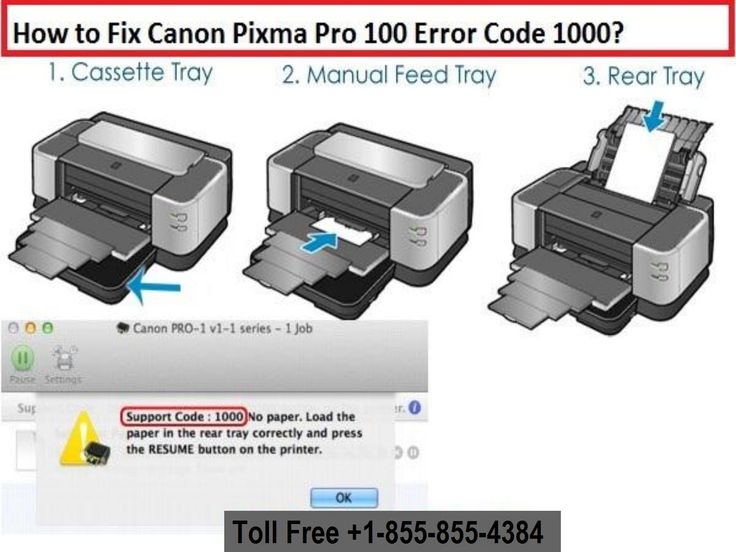
22. Ошибка E59 (код поддержки 2114)
Настройки бумаги не соответствуют заявленным.
Нажмите кнопку «стоп» и убедитесь, что размер бумаги соответствует настройкам.
23. Ошибка 61 (код поддержки 3412), ошибка 64
Принтеру не удалось выполнить сканирование.
Убедитесь, что документ размещен на экспонирующем стекле правильно. Если ошибка не пропала — укажите размер листа в настройках.
24. Ошибка E62
Во время сканирования возникла непредвиденная ошибка.
Проверьте крышку сканера и нажмите «ОК». Измените настройки на те же самые и попробуйте ещё раз сканировать документ.
25. Ошибка E65
Не удалось сохранить отсканированный документ, тк память принтера переполнена.
Нажмите кнопку «ОК» и уменьшите разрешение сканирования. Отсканируйте лист повторно.
Если не помогло — уменьшите количество сканируемых листов.
Перезагрузите драйвер принтера.
26. Ошибка E02 (код поддержки 5100)
Нажмите кнопку «стоп» и откройте крышку принтера. Отсоедините кабель подключения. Убедитесь, что в принтере нет застрявшей бумаги, скрепок и других инородных тел.
Отсоедините кабель подключения. Убедитесь, что в принтере нет застрявшей бумаги, скрепок и других инородных тел.
Эта ошибка может возникать, если Вы давно не выполняли ТО и подвижные части давно не смазывались маслом.
Также убедитесь, что внутри нет следов внешних повреждений.
Переустановите картриджи.
Устраните замятие, если оно есть.
Иногда, эта ошибка может возникать из-за установленной СНПЧ. Переустановите систему подачи чернил. И попробуйте снова печатать.
27. Ошибка P03 (код поддержки 6000)
Ошибка застревания бумаги.
Если внутри нет застрявшей бумаги — выключите и включите принтер через 5 минут.
Если ошибка не пропала — проверьте:
- правильно ли установлен лоток бумаги
- очистите печатающую головку или картридж
Если после этого ошибка не пропала — принтер придётся сдать в ремонт.
Если у Вас отображаются другие ошибки — обращайтесь в RuPrinters за консультацией. Можно по телефону, через форму на сайте или через чат, установленный на сайте.
Можно по телефону, через форму на сайте или через чат, установленный на сайте.
Коды ошибок Canon MP240 MP250 MP260 MP270 MP280
Эта таблица поможет вам определить, какой узел устройства вышел из строя и о какой именно ошибке сообщает устройство. Таблица предназначена для многофункциональных печатающих устройств Canon MP240 MP250 MP260 MP270 MP280. Некоторые малораспространенные ошибки тут не описаны. Обычно отсутствующие здесь ошибки связаны с платой управления. Вы можете пользоваться как кодом ошибки на дисплее печатающего устройства, так и кодом ошибки драйвера устройства, который выводит код ошибки на дисплей вашего компьютера.
Отображение ошибки на сегментном дисплее* | ошибки драйвера устройства** | Обозначение ошибки |
Ошибка E02 | Отсутствует бумага | |
Замятие бумаги | ||
Невозможно распознать картридж | ||
1401, (1403, 1485) | Отсутствует картридж картридж неисправен) | |
Счетчик отработанных | ||
Невозможно определить | ||
1684, 1682 | Картридж неисправен | |
Невозможно определить | ||
Ошибка перемещения | ||
Ошибка протяжки бумаги | ||
Ошибка P06 | Перегрев устройства | |
5B00, 5B01 | Переполнение счетчика | |
Перегрев картриджа | ||
Ошибка P09 | 6800, 6801 | Ошибка EEPROM |
B200 | Ошибка контроля напряжения питания картриджа | |
Ошибка P15 | Перегрузка по току | |
Ошибка P20 | Неизвестная аппаратная | |
Ошибка P22 | Ошибка сканера |
*Символы на сегментном дисплее устройства отображаются поочередно. К примеру ошибка E02 означает что на дисплее по очереди появляются символы «E», «0», «2».
К примеру ошибка E02 означает что на дисплее по очереди появляются символы «E», «0», «2».
**При ошибке устройства драйвер принтера отображает окно с данным кодом и кратким описанием ошибки.
Ремонт принтера Обслуживание принтера Установка СНПЧ Коды ошибок Прошивка Уголок отдыха
У нас появилась группа Вконтакте. Просьба поддержать. Если кому-то помогла информация — вступайте в группу. Комментарии, так же, лучше оставлять там. По техническим причинам незарегистрированные пользователи временно не смогут оставлять комментарии на сайте. Отнеситесь с пониманием к моей просьбе. Благодарю.
База знаний Canon —
Коды ошибок и коды поддержки относятся к ошибкам, о которых сообщается на вашем принтере и/или компьютере.
При возникновении ошибки на экране компьютера появляется сообщение, а на ЖК-дисплее принтера — код ошибки. Для некоторых ошибок отображается код поддержки (номер ошибки).
Если при печати возникает ошибка, например, если бумага закончилась или застряла, появляется сообщение об устранении неполадок, которое поможет вам принять соответствующие меры.
Код поддержки
Вот пример того, что вы увидите, когда код поддержки и сообщение отобразятся на экране компьютера (Windows):
Код ошибки
Код ошибки отображается на ЖК-дисплее принтера. .
Загорается сигнальная лампа и появляется код ошибки.
Индикатор ON и индикатор Alarm мигают попеременно при появлении кода ошибки.
Код ошибки появляется на ЖК-дисплее один за другим . Если код ошибки E03 , он выглядит следующим образом:
Причина и действие для кодов ошибок и поддержки
Подробные сведения см. в коде ошибки на ЖК-дисплее и соответствующем коде поддержки в таблице ниже.
в коде ошибки на ЖК-дисплее и соответствующем коде поддержки в таблице ниже.
Код ошибки | Код поддержки | Причина | Действие |
|---|---|---|---|
Э02 | 1000 3442 3443 3444 3445 | В принтере закончилась бумага. Печать на одной стороне завершена, если вы выполняете двустороннюю печать вручную. | Загрузка бумаги . Если вы используете ручную двустороннюю печать: следуйте инструкциям на экране компьютера, чтобы печатать на другой стороне бумаги. |
Э03 | 1203 1300 | Крышка открыта. Замятие бумаги. | Закройте крышку. Устранение замятия бумаги . |
Е04 | 168А | Картридж с чернилами установлен неправильно. | Правильно установите картридж . |
Э05 | 1401 1403 1430 1485 | Чернильный картридж не распознается. | Проверьте следующее:
Установите соответствующий чернильный картридж . |
Е08 | 1700 1712 1714 | Абсорбер чернил почти заполнен. | Нажмите на принтере кнопку OK , чтобы продолжить печать. Или, если вам все еще нужна помощь, посетите наше сообщество Canon, нажав кнопку ниже, чтобы получить ответы: |
Е09 | 1890 | Защитный материал или лента все еще могут быть прикреплены к держателю картриджа с чернилами. | Снимите защитный материал . |
Е11 | 4102 4103 | Невозможно выполнить печать с текущими настройками печати. | Выполнить печать после изменения параметров печати. |
Е12 | 4100 | Указанные данные не могут быть распечатаны. | Если вы используете содержимое CREATIVE PARK PREMIUM , проверьте сообщение на своем компьютере, убедитесь, что чернильные картриджи установлены правильно для всех цветов, и повторите попытку печати. |
Е13 | 1686 | Возможно, закончились чернила. | Рекомендуется заменить чернильный картридж . Если вы хотите продолжить печать без замены картриджа, нажмите и удерживайте кнопку Стоп на принтере не менее 5 секунд. Обратите внимание, что компания Canon не несет ответственности за какие-либо неисправности или проблемы, вызванные продолжением печати, когда закончились чернила. |
Е14 | 1684 | Чернильный картридж не распознается. | Замените чернильный картридж . Или, если вам все еще нужна помощь, посетите наше сообщество Canon, нажав кнопку ниже, чтобы получить ответы: |
Е15 | 1682 | Чернильный картридж не распознается. | Замените чернильный картридж . Или, если вам все еще нужна помощь, посетите наше сообщество Canon, нажав кнопку ниже, чтобы получить ответы: |
Е16 | 1688 | Чернила закончились. | Замените чернильный картридж и закройте крышку. Если идет печать и вы хотите продолжить печать, нажмите кнопку 9 на принтере.0405 Стоп не менее 5 секунд с установленным картриджем. Функция определения уровня оставшихся чернил будет отключена. Замените пустой чернильный картридж сразу после печати. |
Е23 | 3446 | IP-адрес и маска подсети конфликтуют. | Устранение неполадок с IP-адресами . |
Е31 | — | Ошибка настройки беспроводной сети. | Нажмите кнопку «Черный» или «Цвет» на принтере, чтобы устранить ошибку. Если вы выполняете настройку с помощью WPS:
|
Е32 | — | Не удается найти беспроводной маршрутизатор во время установки. | Нажмите кнопку «Черный» или «Цвет» на принтере, чтобы устранить ошибку. Повторите настройку беспроводной сети. |
Е33 | — | Невозможно подключиться, так как к принтеру подключаются несколько беспроводных маршрутизаторов. | Нажмите кнопку «Черный» или «Цвет» на принтере, чтобы устранить ошибку. Повторите настройку беспроводной сети примерно через 2 минуты. Если описанное выше не помогло решить проблему, обратитесь к инструкции по эксплуатации, прилагаемой к беспроводному маршрутизатору. |
Е34 | 3440 | Ошибка простого беспроводного подключения. | Нажмите на принтере кнопку OK и повторите попытку Простое беспроводное подключение. Если ошибка не устранена, используйте другой способ настройки беспроводного соединения.
|
Е36 | 3441 | Ошибка простого беспроводного подключения. | Нажмите на принтере кнопку OK и повторите попытку Простое беспроводное подключение. Если ошибка не устранена, используйте другой способ настройки беспроводного соединения. |
Е37 | — | Ошибка настройки беспроводной сети. | Нажмите на принтере кнопку Black или Color , чтобы устранить ошибку.
Если описанное выше не помогло решить проблему, обратитесь к инструкции по эксплуатации, прилагаемой к беспроводному маршрутизатору, и проверьте настройки. |
Е38 | — | Не удается подключиться к беспроводному маршрутизатору. Невозможно изменить настройки беспроводной сети. | Нажмите кнопку «Черный» или «Цвет» на принтере, чтобы устранить ошибку. Проверьте следующее:
После того, как вы проверите вышеперечисленное, выключите беспроводной маршрутизатор и снова включите его. Вы не можете изменять настройки сети, пока используете сеть. Измените их, когда вы не используете беспроводное соединение. |
Е39 | 495А | Произошла ошибка сети. | Выключите принтер и снова включите его. Или, если вам все еще нужна помощь, посетите наше сообщество Canon, нажав кнопку ниже, чтобы получить ответы: |
Е45 | — | Не удается подключиться к сети. | Нажмите кнопку OK на принтере, чтобы устранить ошибку. Проверьте беспроводное соединение и настройки сети. Соединение может быть установлено через некоторое время. |
Е46 | — | Не удается подключиться к Интернету. | Нажмите кнопку OK на принтере, чтобы устранить ошибку. Проверьте настройки беспроводного маршрутизатора. |
Е47 | — | Не удается подключиться к серверу. | Нажмите кнопку OK на принтере, чтобы устранить ошибку и выполнить операции через некоторое время. Если вы используете Google Cloud Print™, возможно, ваш принтер не зарегистрирован. Убедитесь, что ваш принтер зарегистрирован. Узнайте больше о Печать с помощью Google Cloud Print™ . |
Е48 | — | Не удается подключиться к серверу. | Нажмите кнопку OK на принтере, чтобы устранить ошибку и выполнить операции через некоторое время. |
Е49 | — | Не удалось подключиться к Интернету, так как готовится сетевое подключение. | Нажмите кнопку OK на принтере, чтобы устранить ошибку и выполнить операции через некоторое время. |
Е50 | — | Не удалось получить содержимое. | Нажмите кнопку OK на принтере, чтобы устранить ошибку и выполнить операции через некоторое время. |
Е51 | — | Не удается подключиться к серверу. | Нажмите кнопку OK на принтере, чтобы устранить ошибку и выполнить операции через некоторое время. |
Е52 | — | Не удалось зарегистрировать принтер в Google Cloud Print из-за тайм-аута. | Нажмите кнопку OK на принтере, чтобы устранить ошибку. |
Е53 | — | Удаляется только информация, зарегистрированная на принтере, из-за сбоя подключения Google Cloud Print. | Нажмите кнопку «Черный» или «Цвет» на принтере, чтобы устранить ошибку. Удалите зарегистрированную информацию Google Cloud Print со своего компьютера или смартфона. |
Е54 | — | Удаляется только информация, зарегистрированная на принтере, из-за сбоя подключения IJ Cloud Printing Center. | Нажмите кнопку «Черный» или «Цвет» на принтере, чтобы устранить ошибку. Удалите зарегистрированную информацию IJ Cloud Printing Center со своего компьютера или смартфона. |
Е55 | — | Принтер уже зарегистрирован в IJ Cloud Printing Center. | Нажмите кнопку «Черный» или «Цвет» на принтере, чтобы устранить ошибку. Удалите зарегистрированную информацию IJ Cloud Printing Center и снова зарегистрируйте принтер. |
Е56 | — | Онлайн-сервис недоступен в вашем регионе. | Нажмите кнопку «Черный» или «Цвет» на принтере, чтобы устранить ошибку. Обратитесь к провайдеру, чтобы узнать, где доступна онлайн-служба. |
Е57 | 2900 | Ошибка сканирования листа выравнивания печатающей головки. | Устранение неполадок при сканировании . |
Е58 | — | Попытка начать копирование до регистрации размера бумаги. | Укажите размер бумаги и начните копирование. Нажмите кнопку «Стоп», чтобы отменить копирование. |
| Е59 | 2114 | Параметры бумаги для печати не соответствуют информации о бумаге, установленной на принтере. | Устранение неполадок с настройками размера бумаги . |
| Е61 | 3412 | Сканирование оригинала завершилось неудачно. | Нажмите кнопку OK на принтере и выполните указанные ниже действия.
Повторить сканирование или копирование |
Е62 | — | Во время сканирования произошла непредвиденная ошибка. | Нажмите кнопку «Черный» или «Цвет» на принтере, чтобы устранить ошибку. Измените настройки и повторите попытку. |
Е63 | — | Достигнут верхний предел страниц, которые можно сохранить. | Нажмите кнопку «Черный» или «Цвет» на принтере, чтобы устранить ошибку. В одном файле нельзя сохранить больше страниц. Сохраните оставшуюся часть страницы в другом файле. |
Е64 | — | Ошибка сканирования оригинала. | Нажмите кнопку «Черный» или «Цвет» на принтере и проверьте следующее:
После проверки вышеперечисленного повторите попытку сканирования. |
Е65 | — | Не удалось сохранить отсканированные данные, так как память принтера заполнена. | Нажмите кнопку «Черный» или «Цвет» на принтере, чтобы устранить ошибку.
|
Р02 | 5100 | Произошла ошибка принтера. | Отмените печать и выключите принтер. Проверьте следующее:
Поднимите картридж FINE, пока он не встанет на место со щелчком, и снова включите принтер.
|
Р07 | 5B00 5B12 5Б14 | Произошла ошибка принтера. | Вашему принтеру требуется обслуживание. Или, если вам все еще нужна помощь, посетите наше сообщество Canon, нажав кнопку ниже, чтобы получить ответы: |
Р03 Р08 Р09 Р20 Р22 Р26 Р27 Р28 Р29 | 5011 5012 5050 5200 6000 6500 6800 6801 6900 6901 6902 6910 6911 6930 6931 6932 6933 6936 6937 6938 6940 6941 6942 6943 6944 6945 6946 | Произошла ошибка принтера. | Выключите принтер и отсоедините его от сети. Подключите принтер к сети и снова включите его. Если проблема с продуктом не была решена после выполнения описанных выше действий или вам требуется дополнительная помощь, создайте или войдите в свою учетную запись Canon или войдите в нее, чтобы просмотреть варианты технической поддержки. Или, если вам все еще нужна помощь, посетите наше сообщество Canon, нажав кнопку ниже, чтобы получить ответы: |
Р10 | Б202 Б203 Б204 Б205 | Произошла ошибка принтера. | Возможно, вы сможете исправить ошибку, заменив чернильные картриджи . Узнайте больше об устранении этих ошибок . |
Подробнее об устранении ошибок без кодов поддержки см. Отображается сообщение (код поддержки) .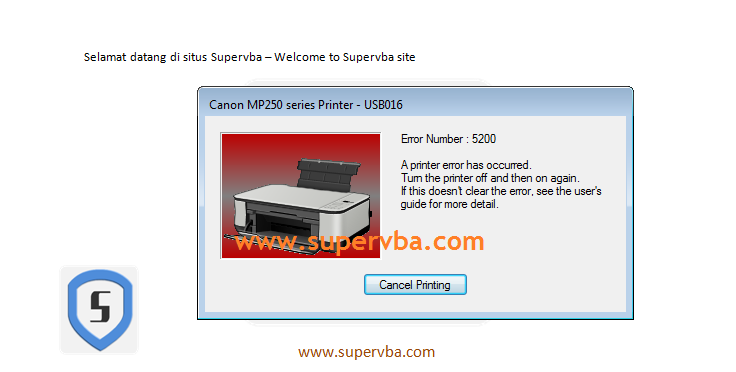
Код ошибки Canon и как его исправить — BCH Technologies
| Код ошибки | Код поддержки | Причина | Решение |
|---|---|---|---|
| E02 | 1000 3442 3443 3444 3445 | В принтере закончилась бумага. Это сообщение об ошибке также может появиться, если вы выполняете двустороннюю печать вручную и первая сторона печати завершена. | Если в принтере закончилась бумага: — Повторно загрузите бумагу в лоток — Убедитесь, что направляющая для бумаги выровнена и бумага вставлена правильно — Если в принтере несколько лотков для бумаги, выберите «Выбор бумаги» на принтере панели и выберите правильный размер бумаги для загруженного лотка. -Перепечатайте документ. Если вы выполняете двустороннюю печать вручную:
|
| E03 | 1203 1300 | Открыта крышка принтера или произошло замятие бумаги. | Если крышка принтера открыта, закройте крышку и перезапустите задание печати. Не открывайте и не закрывайте крышку во время печати, так как это может повредить принтер. Если у вас замятие бумаги:
|
| Е04 | 168А | Чернильный картридж установлен неправильно. | Откройте крышку и извлеките чернильные картриджи. Убедитесь, что картриджи совместимы с принтером. Если они совместимы, выровняйте картридж и задвиньте его на место, пока не услышите щелчок, затем снова закройте крышку принтера. Распечатайте тестовую страницу принтера, чтобы убедиться, что картриджи правильно выровнены. Распечатайте тестовую страницу принтера, чтобы убедиться, что картриджи правильно выровнены. |
| E05 | 1401 1403 1430 1485 | Чернильный картридж не распознан. | Эта ошибка чаще всего возникает при использовании обычных чернильных картриджей или чернильных картриджей, несовместимых с вашим принтером. Убедитесь, что чернильный картридж правильно установлен и совместим с принтером. После установки совместимого картриджа распечатайте тестовую страницу принтера, чтобы убедиться, что картриджи правильно выровнены. |
| E08 | 1700 1712 1714 | Абсорбер чернил почти заполнен. | Поглотитель чернил отвечает за поглощение чернил при очистке. Нажмите OK, чтобы продолжить печать. Если ваш абсорбер чернил заполнен, ваш принтер требует обслуживания. Многие принтеры имеют право на замену абсорбера чернил через Canon. Обратитесь в центр поддержки Canon, чтобы определить варианты обслуживания. |
| Е09 | 1890 | Защитный материал или лента все еще могут быть прикреплены к чернильному картриджу. | Когда вы покупаете чернильный картридж, область, где скапливаются чернила, будет покрыта прозрачным защитным покрытием для предотвращения утечки. Извлеките картриджи из компьютера и убедитесь, что с картриджей снята эта крышка. Переустановите чернильные картриджи и нажмите «ОК» на панели принтера. |
| Е11 | 4102 4103 | Невозможно выполнить печать с текущими настройками печати. | Обновите параметры печати (например, ориентацию, размер бумаги и поля) и повторите попытку. |
| Е12 | 4100 | Указанные данные не могут быть распечатаны. | Убедитесь, что чернильные картриджи установлены правильно. Проверьте уровень тонера или чернил, запустив тестовую страницу принтера. Если вы по-прежнему сталкиваетесь с ошибкой, возможно, ваши чернильные картриджи не позволяют печатать некоторые цвета документа. Обновите цветовую палитру документа и повторите попытку. Обновите цветовую палитру документа и повторите попытку. |
| Е13 | 1686 | В принтере закончились чернила. | Замените чернильный картридж. Однако, если вы находитесь в затруднительном положении и вам нужно напечатать последний документ из этих неисправных чернильных картриджей, нажмите кнопку «Стоп» на принтере и удерживайте ее в течение пяти секунд, чтобы отключить предупреждение об уровне чернил. Это не рекомендуется, так как это может повредить ваш принтер. Тем не менее, это позволит вам печатать в крайнем случае. |
| Е14 | 1684 | Чернильный картридж не распознан. | Эта ошибка чаще всего возникает при использовании обычных чернильных картриджей или чернильных картриджей, несовместимых с вашим принтером. Убедитесь, что чернильный картридж правильно установлен и совместим с принтером. После установки совместимого картриджа распечатайте тестовую страницу принтера, чтобы убедиться, что картриджи правильно выровнены. |
| Е15 | 1682 | Чернильный картридж не распознан. | Эта ошибка чаще всего возникает при использовании обычных чернильных картриджей или чернильных картриджей, несовместимых с вашим принтером. Убедитесь, что чернильный картридж правильно установлен и совместим с принтером. После установки совместимого картриджа распечатайте тестовую страницу принтера, чтобы убедиться, что картриджи правильно выровнены. |
| Е16 | 1688 | В принтере закончились чернила. | Замените чернильный картридж. Однако, если вы находитесь в затруднительном положении и вам нужно напечатать последний документ из этих неисправных чернильных картриджей, нажмите кнопку «Стоп» на принтере и удерживайте ее в течение пяти секунд, чтобы отключить предупреждение об уровне чернил. Это не рекомендуется, так как это может повредить ваш принтер. Тем не менее, это позволит вам печатать в крайнем случае. |
| Е23 | 3446 | IP-адрес и маска подсети конфликтуют. | Нажмите кнопку «ОК» на панели принтера. Отключите прямую беспроводную связь или измените конфигурацию беспроводной сети, а затем повторите печать. |
| Е31 | н/д | Ошибка настройки беспроводной сети. | Нажмите «черную» или «цветную» кнопку принтера, чтобы устранить ошибку. |
| Е32 | н/д | Не удается найти беспроводной маршрутизатор во время установки. | Нажмите «черную» или «цветную» кнопку принтера, чтобы устранить ошибку. Убедитесь, что беспроводной доступ в Интернет доступен, затем снова выполните настройку беспроводной сети. |
| Е33 | н/д | Не удается подключиться, так как к принтеру подключаются несколько беспроводных маршрутизаторов. | Нажмите «черную» или «цветную» кнопку принтера, чтобы устранить ошибку. Подождите две минуты, затем снова выполните настройку беспроводной сети, чтобы выбрать беспроводной маршрутизатор, к которому вы хотите подключиться. |
| Е34 | 3440 | Easy Wireless Connect не удалось. | Нажмите кнопку «ОК» на принтере, чтобы устранить ошибку, затем повторите попытку Easy Wireless Connect. Если принтер по-прежнему не может подключиться к беспроводному маршрутизатору, следуйте инструкциям на панели принтера, чтобы вручную подключиться к беспроводному маршрутизатору. |
| Е36 | 3441 | Easy Wireless Connect не удалось. | Нажмите кнопку «ОК» на принтере, чтобы устранить ошибку, затем повторите попытку Easy Wireless Connect. Если принтер по-прежнему не может подключиться к беспроводному маршрутизатору, следуйте инструкциям на панели принтера, чтобы вручную подключиться к беспроводному маршрутизатору. |
| Е37 | н/д | Ошибка настройки беспроводной сети. | Нажмите «черную» или «цветную» кнопку принтера, чтобы устранить ошибку. |
| Е38 | н/д | Не удается подключиться к беспроводному маршрутизатору и/или изменить настройки беспроводной сети. | Нажмите «черную» или «цветную» кнопку принтера, чтобы устранить ошибку. Убедитесь, что беспроводное подключение принтера включено, выбран правильный беспроводной маршрутизатор, введен правильный пароль и указано правильное сетевое имя (SSID). Если все вышеперечисленное верно, выключите беспроводной маршрутизатор и снова включите его. |
| Е39 | 495А | Произошла ошибка сети. | Выключите и снова включите принтер. Проверьте беспроводное подключение принтера и сетевые настройки. |
| Е45 | н/д | Принтер не может подключиться к сети. | Нажмите кнопку «ОК» на принтере, чтобы устранить ошибку. Проверьте беспроводное соединение и настройки сети. Разрешите беспроводное подключение, следуя инструкциям на панели принтера. |
| Е46 | н/д | Принтер не может подключиться к Интернету | Нажмите кнопку «ОК» на принтере, чтобы устранить ошибку. Проверьте беспроводное соединение и настройки сети. Разрешите беспроводное подключение, следуя инструкциям на панели принтера. Проверьте беспроводное соединение и настройки сети. Разрешите беспроводное подключение, следуя инструкциям на панели принтера. |
| Е47 | н/д | Принтер не может подключиться к серверу. | Нажмите кнопку OK на принтере, чтобы устранить ошибку. Если вы используете Google Cloud Print, возможно, ваш принтер не зарегистрирован. Убедитесь, что ваш принтер зарегистрирован. |
| Е48 | н/д | Принтер не может подключиться к серверу. | Нажмите кнопку «ОК» на принтере, чтобы устранить ошибку. Дайте принтеру поработать не менее двух минут, а затем повторите попытку печати. |
| Е49 | н/д | Принтер не может подключиться к Интернету, поскольку сетевое подключение готовится. | Нажмите кнопку «ОК» на принтере, чтобы устранить ошибку. Дайте принтеру поработать не менее двух минут, а затем повторите попытку печати. |
| Е50 | н/д | Принтеру не удалось получить содержимое.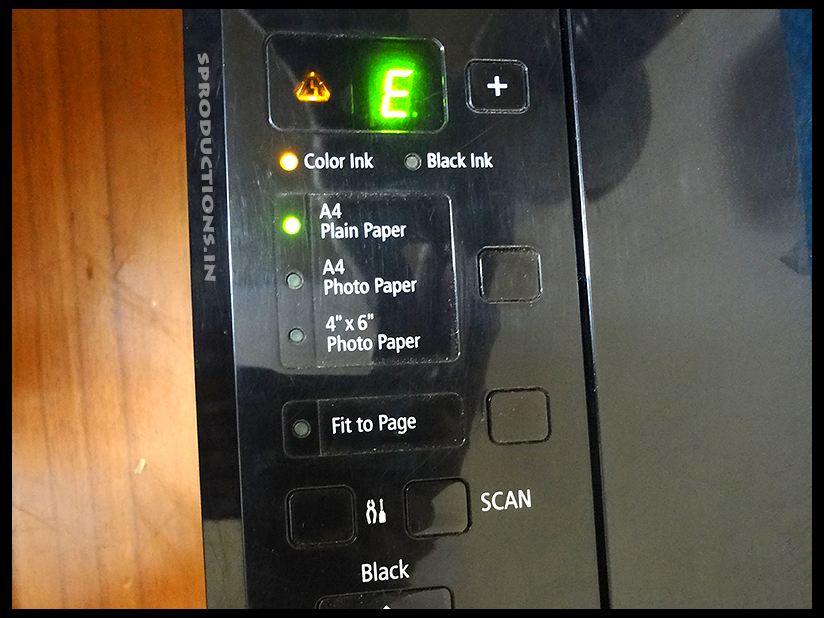 | Нажмите кнопку «ОК» на принтере, чтобы устранить ошибку. Дайте принтеру поработать не менее двух минут, а затем повторите попытку печати. |
| Е51 | н/д | Принтер не может подключиться к серверу. | Нажмите кнопку «ОК» на принтере, чтобы устранить ошибку. Дайте принтеру поработать не менее двух минут, а затем повторите попытку печати. |
| Е52 | н/д | Принтер не был зарегистрирован в Google Cloud Print из-за истечения времени ожидания. | Нажмите кнопку «ОК» на принтере, чтобы устранить ошибку. |
| Е53 | н/д | Информация, зарегистрированная на принтере, была удалена, поскольку ему не удалось подключиться к Google Cloud Print. | Нажмите кнопку «Черный» или «Цвет» на принтере, чтобы устранить ошибку. Удалите зарегистрированную информацию Google Cloud Print со своего компьютера или смартфона. |
| Е54 | н/д | Информация, зарегистрированная для принтера, была удалена, так как ему не удалось подключиться к IJ Cloud Printing Center.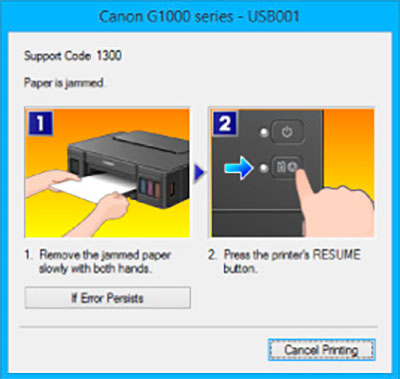 | Нажмите «черную» или «цветную» кнопку принтера, чтобы устранить ошибку. Удалите зарегистрированную информацию IJ Cloud Printing Center со своего компьютера или смартфона. |
| Е55 | н/д | Принтер уже зарегистрирован в IJ Cloud Printing Center. | Нажмите «черную» или «цветную» кнопку принтера, чтобы устранить ошибку. Удалите зарегистрированную информацию IJ Cloud Printing Center и снова зарегистрируйте принтер. |
| Е56 | н/д | Онлайн-сервис недоступен в вашем регионе. | Нажмите «черную» или «цветную» кнопку принтера, чтобы устранить ошибку. Чтобы узнать об услугах в вашем регионе, вы можете обратиться в центр поддержки Canon. |
| Е57 | 2900 | Ошибка сканирования листа выравнивания печатающей головки. | Нажмите кнопку «ОК» на принтере и проверьте следующее: — Лист выравнивания печатающей головки установлен в правильном положении и ориентации на поверхности стекла.  — Стекло и лист выравнивания печатающей головки чистые. — В принтер загружена нужная бумага. — Сопло печатающей головки не забито. Проверьте состояние печатающей головки, распечатав тестовую страницу принтера. После проверки вышеуказанных условий перезапустите процесс выравнивания. |
| Е58 | н/д | Вы не можете начать копирование, пока не зарегистрируете размер бумаги. | Укажите размер бумаги и начните копирование. |
| Е59 | 2114 | Параметры бумаги для печати не соответствуют информации о бумаге на принтере. | Нажмите кнопку «Стоп» на панели управления принтера, чтобы отменить печать. Когда вы выбираете «печать» на своем компьютере, убедитесь, что выбранный размер бумаги соответствует бумаге, которая есть в вашей газете. Повторите попытку печати. |
| Е61 | 3412 | Сканирование оригинала завершилось неудачно. | Нажмите «ОК» на панели управления принтера.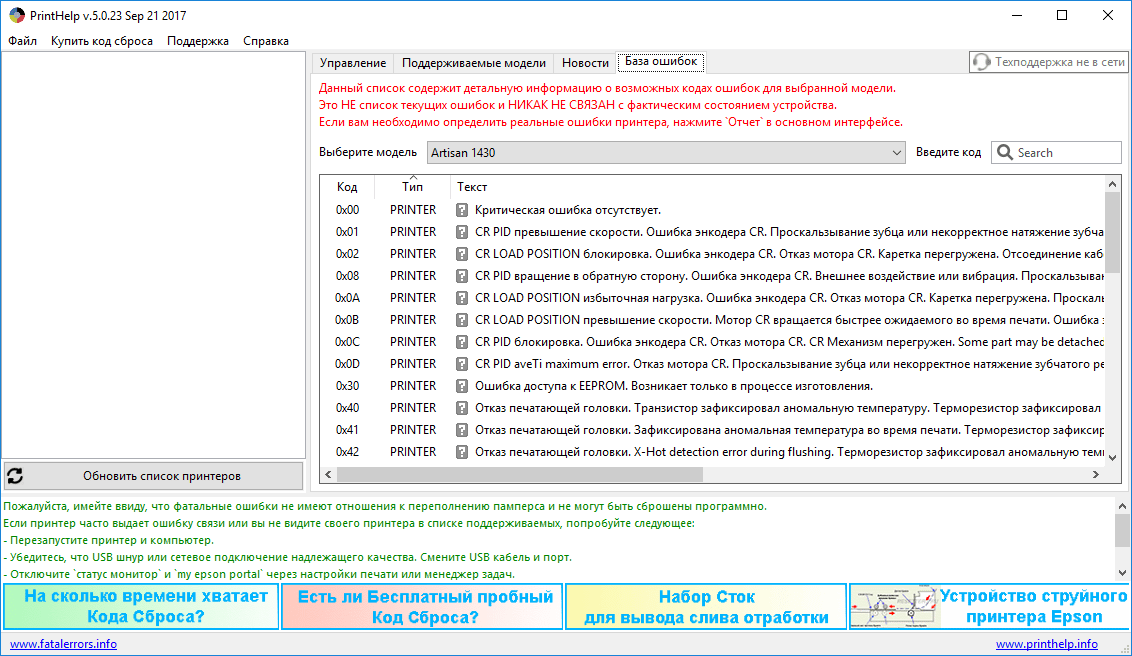 Убедитесь, что оригинал размещен на стекле лицевой стороной вниз и в правильной ориентации. После правильной установки оригинала повторите попытку сканирования или копирования. Если сообщение об ошибке продолжает появляться, укажите размер оригинала. Убедитесь, что оригинал размещен на стекле лицевой стороной вниз и в правильной ориентации. После правильной установки оригинала повторите попытку сканирования или копирования. Если сообщение об ошибке продолжает появляться, укажите размер оригинала. |
| Е62 | н/д | Во время сканирования произошла непредвиденная ошибка. | Нажмите «черную» или «цветную» кнопку на принтере, чтобы устранить ошибку. Повторите задание сканирования. |
| Е63 | н/д | Достигнуто максимальное количество страниц, которые можно сохранить в файле. | Нажмите «черную» или «цветную» кнопку на принтере, чтобы устранить ошибку. Сохраните оставшиеся страницы документа в другой файл. |
| Е64 | н/д | Сканирование оригинала завершилось неудачно. | Нажмите «ОК» на панели управления принтера. Убедитесь, что оригинал размещен на стекле лицевой стороной вниз и в правильной ориентации. После правильной установки оригинала повторите попытку сканирования или копирования. Если сообщение об ошибке продолжает появляться, укажите размер оригинала. После правильной установки оригинала повторите попытку сканирования или копирования. Если сообщение об ошибке продолжает появляться, укажите размер оригинала. |
| Е65 | н/д | Не удалось сохранить отсканированные данные, так как память принтера заполнена. | Нажмите «черную» или «цветную» кнопку на принтере, чтобы устранить ошибку. Уменьшите разрешение и повторите сканирование оригинала или уменьшите количество страниц, которые вы сканируете за один раз. |
| П02 | 5100 | Произошла ошибка принтера. |
|
| P07 | 5B00 5B12 5B14 | Произошла ошибка принтера. | Отмените задание на печать и выключите принтер. Убедитесь, что чернильные картриджи установлены правильно. Снова включите компьютер и распечатайте тестовую страницу принтера, чтобы убедиться, что чернильные картриджи не заблокированы и не закончились чернила. Повторите задание на печать. Если сообщение об ошибке продолжает отображаться, обратитесь в центр поддержки Canon. Убедитесь, что чернильные картриджи установлены правильно. Снова включите компьютер и распечатайте тестовую страницу принтера, чтобы убедиться, что чернильные картриджи не заблокированы и не закончились чернила. Повторите задание на печать. Если сообщение об ошибке продолжает отображаться, обратитесь в центр поддержки Canon. |
| Р10 | Б202 Б203 Б204 Б205 | Произошла ошибка принтера. | Отмените задание на печать и выключите принтер. Убедитесь, что чернильные картриджи установлены правильно. Снова включите компьютер и распечатайте тестовую страницу принтера, чтобы убедиться, что чернильные картриджи не заблокированы и не закончились чернила. Повторите задание на печать. Если сообщение об ошибке продолжает отображаться, обратитесь в центр поддержки Canon. |
| P03 P08 P09 P20 P22 P26 P27 P28 P29 | 5011 5012 5050 5200 6000 6500 6800 6801 6900 6901 6902 6 6 6 6930 6931 6932 6933 6936 6937 6938 6940 6941 6942 6943 69444 6945 6946 | Произошла ошибка принтера.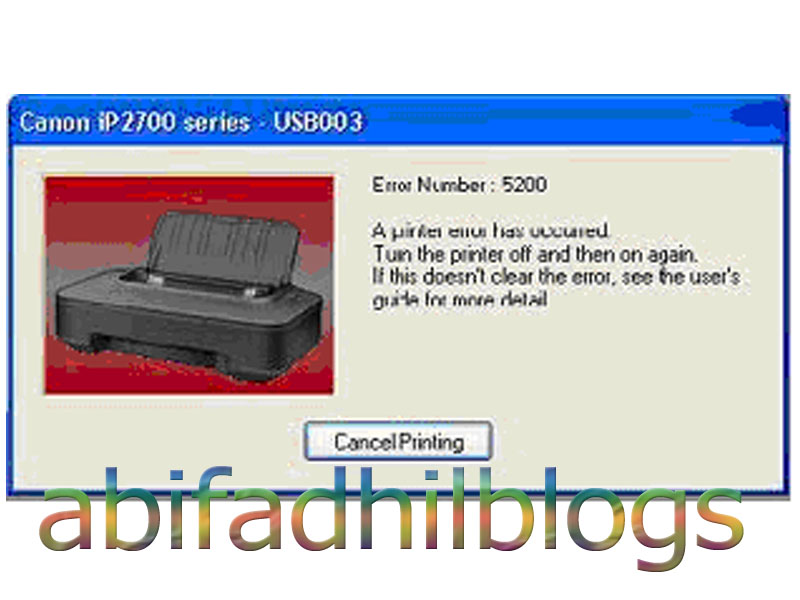 Коды ошибок canon: Коды ошибок принтеров Canon Пролистать наверх
|